Abschnitte der Website
Die Wahl des Herausgebers:
- Lenovo-Telefon lässt sich nicht einschalten
- So stellen Sie gelöschte Dateien unter MAC OS X wieder her. So stellen Sie Daten von einem Flash-Laufwerk auf dem Mac wieder her
- Verwenden Sie Find My Phone, um Ihr verlorenes Samsung Galaxy-Gerät zu finden
- Warum Sie das automatische Windows-Update verwenden sollten
- Was ist Dogecoin-Mining und wofür wird es verwendet?
- Schichtkalender Desktop-Kalenderanwendung
- Verwenden Sie die wenig bekannten Funktionen von Google, um das Verborgene zu finden
- Tablet-Display funktioniert nicht – Gründe und Reparaturen
- Was ist die JAD-Dateierweiterung?
- Kostenlose Programme für Windows kostenlos herunterladen Impassive PHP herunterladen
Werbung
| Finden Sie Caraganda-Mastix. Erste Schritte mit Mozilla Firefox – herunterladen und installieren |
|
In diesem Artikel werfen wir einen genaueren Blick auf den gesamten Prozess des Herunterladens und Installierens des Mazila Firefox-Programms. Für einige wird dieser Artikel sehr nützlich sein, für andere jedoch nicht so sehr, da er speziell für Anfänger geschrieben wurde, die nicht wissen, wie sie bestimmte Programme richtig auf ihrem Computer installieren. Also, fangen wir an. Um mit der Installation zu beginnen kostenloser Browser Auf Russisch müssen wir den Muff über den untenstehenden Link herunterladen. Führen Sie nach dem Herunterladen die heruntergeladene Installationsdatei aus.
Nach dem Start der Installation, falls Ihr Computer dies getan hat operationssystem Windows 7, dann sollten Sie die folgende Meldung auf dem Bildschirm sehen:
Klicken Sie auf die Schaltfläche „Starten“. Wenn auf Ihrem Computer Windows XP läuft, sollte eine solche Meldung nicht erscheinen. Machen wir also weiter. Nach dem Klicken auf die Schaltfläche beginnt das Programm mit dem automatischen Entpacken:
Nach Abschluss des Hauptentpackens sollten Sie vor allem ein weiteres Fenster sehen, in dem die gesamte Installation beginnt Mozilla-Browser Feuerfuchs.
Um mit der Installation des Mazila Firefox-Browsers zu beginnen, klicken Sie auf die Schaltfläche „Weiter“. Wählen Sie dann den Installationstyp aus; für fortgeschrittene Benutzer wählen Sie am besten „ Benutzerdefinierte Installation", wir installieren wie gewohnt, d.h. wir lassen alles unverändert und machen weiter. Klicken Sie auf die Schaltfläche „Weiter“.
Danach erscheint das folgende Fenster auf Ihrem Bildschirm:
Hier müssen Sie auswählen, ob Sie den Mazila Firefox-Browser als Hauptbrowser belassen möchten oder nicht; wenn Sie ständig nur diesen Browser verwenden möchten, lassen Sie am besten ein Häkchen und klicken Sie auf die Schaltfläche „Installieren“. Als nächstes folgt die Installation des Programms.
Wir warten, bis das Programm die Installation aller Hauptdateien auf Ihrem Computer abgeschlossen hat.
Die Installation des Mazila Firefox-Browsers wurde erfolgreich abgeschlossen. Jetzt können Sie auf die Schaltfläche „Fertig stellen“ klicken und dieses Programm völlig kostenlos nutzen. Wenn Sie nicht nur den Firefox-Browser, sondern auch andere verwenden möchten, empfehlen wir Ihnen, unser Navigationsfeld ganz oben auf der Website zu besuchen, wo Sie jedes Programm auswählen und ohne Registrierung auf Ihren Computer herunterladen können ohne SMS. Wir wünschen Ihnen eine angenehme Nutzung. Auf dieser Seite können Sie die Datei „“ jederzeit kostenlos und ohne Registrierung herunterladen. Dieses Programm Es wird kostenlos verteilt und kann sowohl von der offiziellen Website als auch über einen direkten Link direkt von unserem Server heruntergeladen werden. Wir verteilen nicht Seriennummer, Schlüssel, Keygens und andere Programme, die verboten sind. Hier können Sie nur hochwertige und herunterladen notwendige Software auf Russisch für Ihren Computer. Sie befinden sich auf der Browser-Downloadseite. Hier finden Sie Links zum Herunterladen des Programms. installieren Mozilla Firefox, wählen die benötigte Version und laden Sie es auf Ihren Computer herunter.
Alle Versionen sind auf Russisch! Anweisungen zur Installation von Mazila unter Windows.
Anweisungen zur Installation von Firefox unter LinuxLiebe Besucher! Möglicherweise ist auf Ihrem Gerät bereits ein Browser installiert. Es könnte nur einen anderen Namen haben. Alternative Namen Firefox unter Linux: Iceweasel, BurningDog oder IceCat. Versuchen Sie, sie über die Suche zu finden. Wenn die Suche keine Ergebnisse liefert, installieren wir das Programm manuell mit einem Paketmanager.
Wenn Sie alles richtig gemacht haben, sollten Sie beim Starten des Menüs im Internetbereich Folgendes sehen: neuer Browser Feuerfuchs. Über dieses Menü starten Sie das Programm. Anweisungen zur Installation von Firefox unter Mac OS
Besonders beliebt bei Entwicklern ist der Mozilla Firefox-Browser, dessen neueste Version Sie jetzt kostenlos herunterladen können, ohne auf einen Torrent umsteigen zu müssen. Wenn - das Schönste und Bequemste, Google Chrome- der einfachste und schnellste, dann ist Mozila der flexibelste Browser mit den meisten Optionen in den Einstellungen. Das Programm wird von der Mozilla Corporation entwickelt. Mit einem ehrenvollen dritten Platz in der Weltrangliste der Browser gelang es ihm, das Vertrauen von genau der Hälfte der Internetnutzer in Ländern wie Polen und Deutschland zu gewinnen. Lassen Sie uns herausfinden, warum es gut ist. Mozilla Firefox-Browser auf RussischBevor Sie Mozilla Firefox kostenlos herunterladen, ohne sich auf unserer Website zu registrieren, erfahren Sie mehr über seine Fähigkeiten und Features:
Mazila Firefox – es ist effektivWie Sie sehen, ist Ihr neuer Browser für Windows 7 bereit, Sie mit seinen Fähigkeiten zu überraschen. Das Surfen im Internet mit tollen Möglichkeiten ist nicht nur einfacher, eine solche Suche ist auch effektiver, das weiß jeder Entwickler. |
Beliebt:
Universeller Frequenzsynthesizer Zweikanaliger Frequenzsynthesizer auf einem Mikrocontroller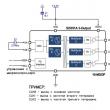
|
Neu
- So stellen Sie gelöschte Dateien unter MAC OS X wieder her. So stellen Sie Daten von einem Flash-Laufwerk auf dem Mac wieder her
- Verwenden Sie Find My Phone, um Ihr verlorenes Samsung Galaxy-Gerät zu finden
- Warum Sie das automatische Windows-Update verwenden sollten
- Was ist Dogecoin-Mining und wofür wird es verwendet?
- Schichtkalender Desktop-Kalenderanwendung
- Verwenden Sie die wenig bekannten Funktionen von Google, um das Verborgene zu finden
- Tablet-Display funktioniert nicht – Gründe und Reparaturen
- Was ist die JAD-Dateierweiterung?
- Kostenlose Programme für Windows kostenlos herunterladen Impassive PHP herunterladen
- Wir testen den Computer mit dem Everest-Programm Everest-Computerparameterprogramm













